您好,登录后才能下订单哦!
这篇文章将为大家详细讲解有关Tomcat配置及在Eclipse中启动的方法,小编觉得挺实用的,因此分享给大家做个参考,希望大家阅读完这篇文章后可以有所收获。
Apache Tomcat是目前最常见和流行的基于java的web容器。在本文中,我将向您展示如何安装tomcat8并调整配置文件。
Tomcat的主要优点是占地面积小,配置简单,社区参与历史悠久。通常,开发人员可以在5到10分钟(包括tomcat下载时间)内启动并运行一个功能强大的Tomcat安装。Tomcat只需要很少的开箱即用配置就可以在开发机器上运行良好,但是它也可以进行显著的调优,以便在高负载、高可用性的生产环境中运行良好。您可以创建大型Tomcat集群来可靠地处理大量的通信量。由于Tomcat的简单性和轻量级,它经常被用于商业生产环境中。
下表显示了Tomcat版本及其规格:
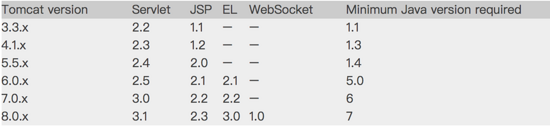
去 http://tomcat.apache.org/download-80.cgi 向下滚动到“Binary Distributions”->“Core”。对于Windows,您可以在服务安装程序或32位或64位ZIP版本之间进行选择。如果您希望将Tomcat作为Windows服务运行,而不是安装程序,那么如果您希望手动运行服务器或与IDE集成,请选择ZIP下载。
如果您在Linux或OSX上运行,请下载非Windows的zip,这就是所谓的zip。
Tomcat管理器允许您轻松地管理应用程序和监视服务器状态。
要启用它,请打开 conf/tomcat-users.xml 在您喜爱的文本编辑器中,并在 <tomcat users> 和 <tomcat users> 标记之间放置以下行:
<user username="admin" password="admin" roles="manager-gui,admin-gui" />
当然你可以随意设置用户名和密码。
您可以在下访问manager应用程序 http://localhost:8080/ 启动服务器后的管理器。
将Servlet编译器更改为使用Java8
默认情况下,Tomcat8.0使用JavaSE6语言支持编译JavaServerPages( JSP ),即使它运行在JavaSE8上。您可以在conf中更改此conf/web.xml文件。在文件中搜索文本 org.apache.jasper.servlet.JspServlet . 在包含此文本的标记下面是两个 <init param> 标记。将这两个值从1.6更改为1.8
<init-param> <param-name>compilerSourceVM</param-name> <param-value>1.8</param-value> </init-param> <init-param> <param-name>compilerTargetVM</param-name> <param-value>1.8</param-value> </init-param>
完成所有配置后,就可以启动Tomcat来使用它了。如果您使用Windows作为宿主操作系统,那么在启动Tomcat服务器之前,您可能需要先查看这篇文章:jdk环境变量配置
启动Tomcat很简单,只需转到/bin文件夹并执行 startup.bat 对于Windows或running startup.sh 对于Linux或OSX。
停止Tomcat执行 shutdown.bat 在Windows操作系统或 shutdown.sh 在Linux或OSX系统上。
下面讲解如何从EclipseIDE设置和运行ApacheTomcat8
那么为什么要从eclipse上运行Tomcat呢?有几个原因。首先,您可以直接调试应用程序,而无需在调试模式下运行Tomcat独立服务器。其次,可以在部署应用程序之前对其运行JUnit测试。第三,您可以直接从Eclipse部署应用程序。
注意:在执行以下步骤之前,请确保您运行的是较新版本的Eclipse IDE。早于EclipseLuna4.4的Eclipse版本默认情况下不支持Tomcat8。在本教程中,我为JavaEE开发人员使用了EclipseMars2。
1. 在Eclipse for Java EE中,转到Windows操作系统中的窗口->首选项(或Mac上的Eclipse->首选项)
2. 转到服务器并单击运行时环境
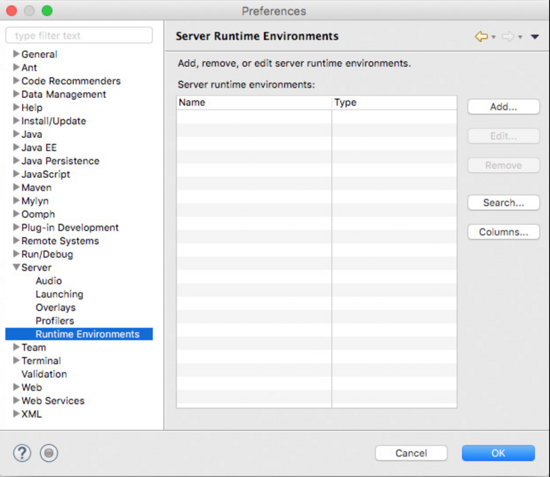
3. 单击“Add…”按钮
4. 在Apache树中选择tomcat8并选中复选框“Create a new local server”
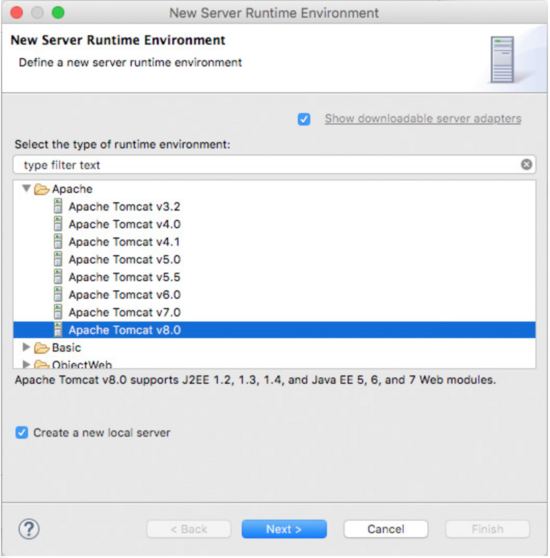
5. 在下一个屏幕上单击“Browse…”,然后选择您的Tomcat安装目录。在JRE下拉列表中,选择本地java8se安装并单击“Finish”按钮进行确认
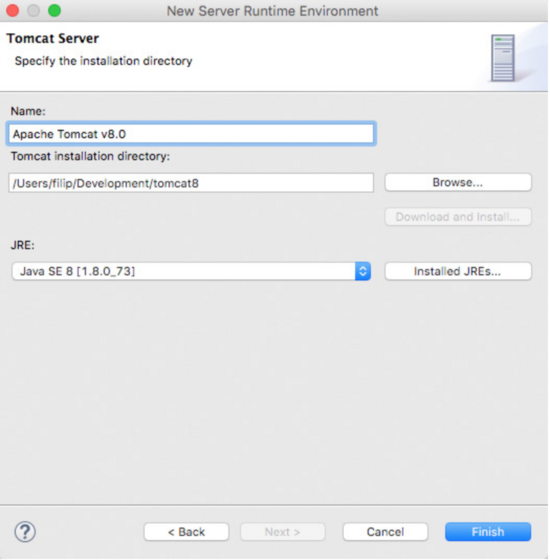
提示:Eclipse将使用内置浏览器来打开web应用程序。您可以将此设置更改为更方便的浏览器,如Google Chrome或Firefox。要执行此操作,请转到“Window”->“Web Browser”,然后选择“Default system web browser 默认系统Web浏览器”
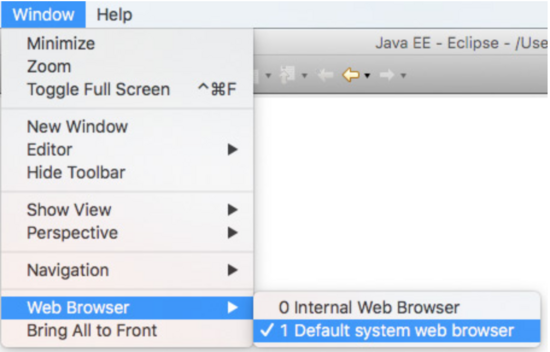
既然您已经将Tomcat配置为在Eclipse中运行,那么您就可以轻松地在此服务器上运行应用程序了。要做到这一点,右键单击“Project Explorer”项目资源管理器中的项目,然后转到Run As -> Run on Server
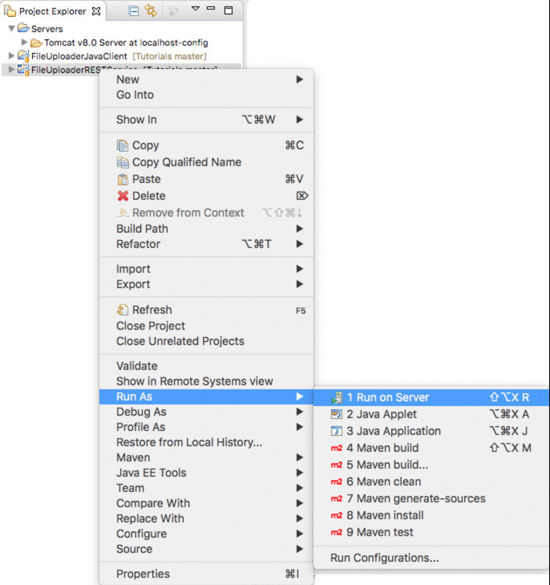
关于“Tomcat配置及在Eclipse中启动的方法”这篇文章就分享到这里了,希望以上内容可以对大家有一定的帮助,使各位可以学到更多知识,如果觉得文章不错,请把它分享出去让更多的人看到。
免责声明:本站发布的内容(图片、视频和文字)以原创、转载和分享为主,文章观点不代表本网站立场,如果涉及侵权请联系站长邮箱:is@yisu.com进行举报,并提供相关证据,一经查实,将立刻删除涉嫌侵权内容。